
Beberapa produsen dan perusahaan biasanya menambahkan beberapa aplikasi yang tidak dapat kami copot pemasangannya dari perangkat Android kami. Semua ini tanpa memperhitungkan sistemnya sendiri yang kerap juga menambahkan aplikasi yang jarang kita gunakan, seperti Google Play Movies atau aplikasi Vodafone kesekian. Semua aplikasi ini dikenal sebagai bloatware. Dalam tutorial hari ini, kita akan melihat bagaimana menghapus aplikasi pabrik tanpa memerlukan izin root .
Cara menghapus instalan aplikasi pabrik di Android tanpa root
Meskipun kami tidak memerlukan izin pengguna super, kami perlu menghubungkan ponsel atau tablet ke PC untuk mengucapkan selamat tinggal selamanya ke semua aplikasi yang tidak perlu tersebut.
Bahan yang dibutuhkan:
- PC Windows atau Mac.
- Aplikasi desktop Debloater .
Langkah-langkah yang harus diikuti untuk menghapus aplikasi prainstal dengan Debloater
Hal pertama yang harus kita lakukan adalah mendownload dan menginstal aplikasi Debloater di PC kita. Setelah ini selesai, kami mengaktifkan USB debugging di terminal (dari " Pengaturan -> Opsi pengembang ") dan menghubungkannya ke PC.
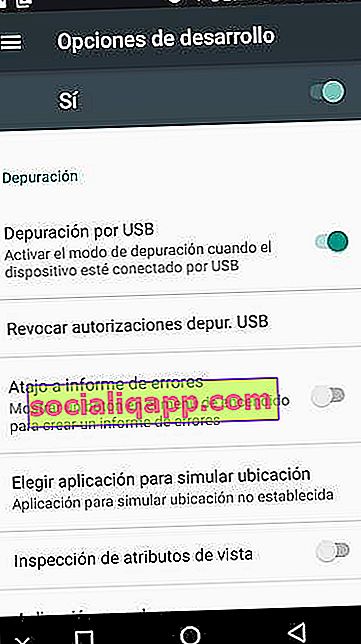
Setelah peralatan mengenali perangkat, kami akan membuka Debloater dan melihat bagaimana itu secara otomatis memuat daftar dengan semua aplikasi .APK terpasang di terminal. Baik yang berasal dari pabrik maupun yang dipasang oleh pengguna.
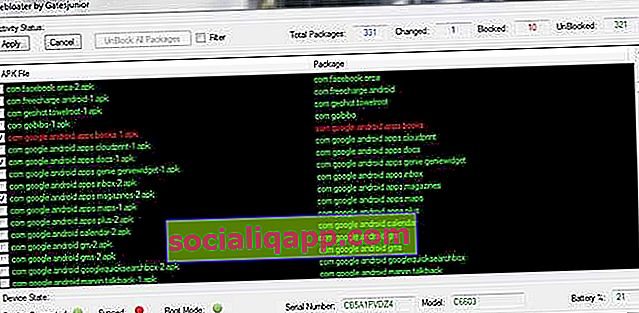
Untuk menghilangkan salah satu aplikasi, cukup pilih file .APK (mari kita lihat nama paket untuk mengidentifikasi aplikasi mana yang sesuai dengan masing-masing) dan klik " Terapkan ".
Catatan : Debloater tidak sepenuhnya kompatibel dengan semua perangkat Android di pasar. Dalam beberapa kasus, ini hanya akan menunjukkan kepada kita beberapa aplikasi yang dapat kita uninstall dengan cara ini.
Metode alternatif: hapus aplikasi menggunakan perintah ADB dan tanpa izin root
Cara lain untuk menyingkirkan aplikasi yang dilindungi dan berbagai bloatware adalah dengan menggunakan perintah ADB . Seperti pada metode sebelumnya, kita harus menghubungkan terminal ke PC dan memenuhi persyaratan berikut:
- Aktifkan USB debugging.
- Minta driver perangkat kami terinstal di PC.
- Instal ADB di PC kami.
Untuk melakukan metode ini, kami juga perlu mengetahui nama paket aplikasi di terminal kami. Untuk mendapatkan informasi ini, kami dapat menginstal aplikasi App Inspector, yang akan segera memberi kami informasi ini. Anda akan menemukan nama paketnya di sini (kotak merah di gambar):
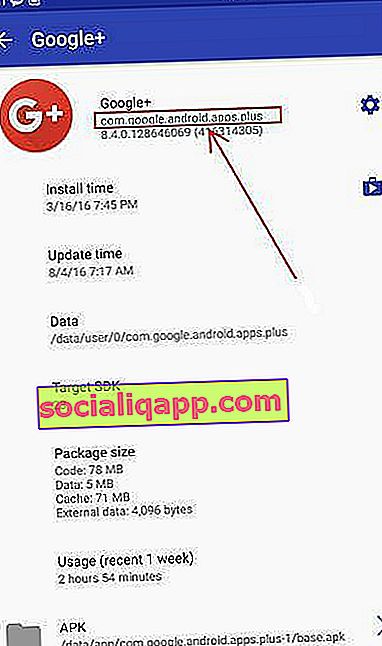
Dalam kasus contoh ini, nama paket aplikasi Google Plus adalah com.google.android.apps.plus .
Dengan mengingat semua informasi ini, kami menghubungkan perangkat ke PC. Kami membuka jendela perintah - ms-dos semua kehidupan - dan kami menulis yang berikut:
perangkat adb
Sebagai tanggapan, kita harus mendapatkan baris dengan nomor seri terminal Android, tanda bahwa PC telah mengidentifikasi ponsel atau tablet kita dengan benar.
Sekarang kita akan menulis perintah lain ini:
adb shell
Selanjutnya, kami akan meluncurkan perintah untuk menghapus aplikasi yang diinginkan:
hapus instalan -k –pengguna 0 nama_paket
Dalam kasus contoh, jika kami ingin menghapus aplikasi dari Google Plus, perintah untuk menerapkan adalah sebagai berikut:
hapus instalan -k –pengguna 0 com.google.android.apps.plus
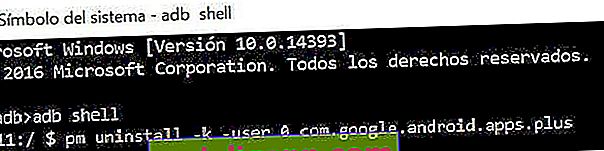
Jika kami mendapatkan pesan " Berhasil ", itu berarti aplikasi telah berhasil dicopot pemasangannya . Namun berhati-hatilah, dengan cara ini kami hanya menghapus aplikasi untuk pengguna Android kami. Jika kami membuat pengguna baru atau jika kami menyetel ulang ke status pabrik, aplikasi akan ada lagi. Yang di sisi lain tidak buruk, karena dengan cara ini kami tidak membatalkan jaminan.
Anda dapat melihat utas asli tentang metode mencopot pemasangan aplikasi tanpa root di tautan berikut.
Jika Anda fasih berbahasa Inggris, mungkin menarik juga untuk melihat video berikut dari Pengembang XDA di mana mereka menjalankan seluruh proses langkah demi langkah:
Cara menonaktifkan dan menghapus pembaruan tanpa root
Hal lain yang dapat kita lakukan tanpa memerlukan izin root dan tanpa harus menghubungkan terminal ke PC adalah menonaktifkan aplikasi . Meskipun kami memiliki aplikasi pabrik yang tidak dapat kami copot pemasangannya, kami selalu memiliki kemungkinan untuk "mematikannya" agar tidak membuang data atau menghabiskan ruang dengan pembaruannya.
Cara menonaktifkan aplikasi pabrik
Untuk menonaktifkan aplikasi pabrik kita hanya perlu pergi ke "Pengaturan -> Aplikasi" dan pilih aplikasi yang diinginkan. Selanjutnya, kita hanya perlu mengklik hapus data dan cache dan " Nonaktifkan ".

Dengan cara ini, semua data aplikasi akan dihapus, pembaruannya dan itu akan berhenti menempati ruang dengan data yang tidak kita gunakan atau benar-benar butuhkan.
Menghapus instalan aplikasi pabrik lebih mudah jika Anda ROOT
Meskipun metode untuk pengguna tanpa hak super baik-baik saja, segalanya menjadi lebih mudah dengan izin ROOT. Jika kami telah melakukan root pada ponsel kami, semudah menginstal System App Remover .
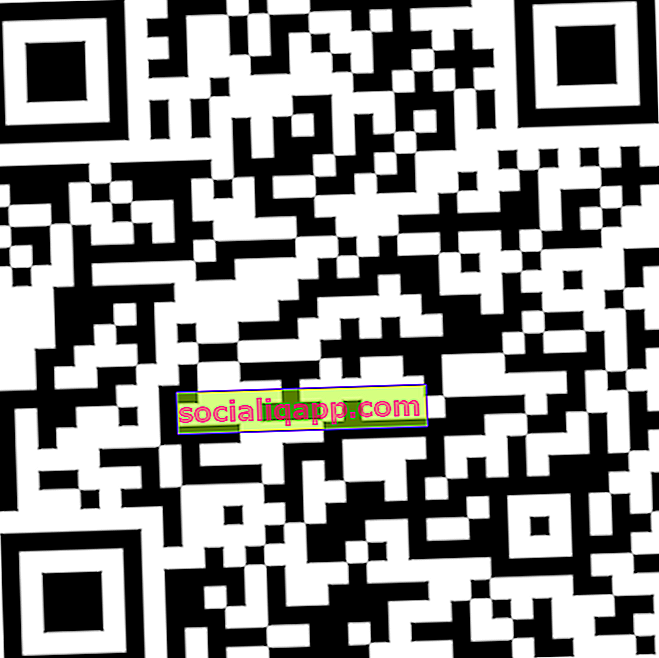
 Unduh Pengembang Penghilang Aplikasi QR-Code: Jumobile Harga: Gratis
Unduh Pengembang Penghilang Aplikasi QR-Code: Jumobile Harga: Gratis Aplikasi Android ini, yang juga tersedia di Google Play, memiliki lebih dari 10 juta penginstalan dan skor 4,6 bintang yang sangat tinggi.
- Memungkinkan Anda mencopot sistem dan aplikasi pengguna.
- Pindahkan aplikasi ke kartu SD.
- Pindahkan aplikasi ke memori internal perangkat.
- Memungkinkan Anda memindai, menginstal, dan menghapus file apk di memori SD.
Aplikasi memiliki detail yang sangat menarik, yaitu, untuk setiap aplikasi yang telah kami instal, ia menampilkan pesan yang menunjukkan apakah itu aplikasi penting untuk sistem atau dapat di-uninstall tanpa halangan besar. Sangat berguna ketika kita dihadapkan pada aplikasi yang tidak kita kenal dan kita ingin tahu apakah kita bisa menghilangkannya dari Android kita tanpa menyebabkan kerusakan pada perangkat.
Jika Anda tertarik untuk mempelajari lebih lanjut tentang System App Remover, jangan ragu untuk melihat posting di mana kami menjelaskan cara mencopot pemasangan aplikasi Android dengan root .
Apakah Anda sudah memasang Telegram ? Terima pos terbaik setiap hari di saluran kami . Atau jika Anda lebih suka, cari tahu semuanya dari halaman Facebook kami .